适用于 Mac 的 4kFinder 视频下载器评论:轻松将 YouTube 视频下载到 Mac
已发表: 2022-02-13想要将 YouTube 中的视频下载到您的 Mac 设备中吗? 这款4kFinder Video Downloader for Mac Review将为您提供快速解决方案。
在 YouTube 上流式传输视频很方便,但有时当您在没有互联网或 Wi-Fi 的地方时,这似乎是一项艰巨的任务。 有时,您可能想将 YouTube 视频下载到 Mac、PC 或手机上,以便在飞机、地铁或火车上离线观看,但 YouTube 并未提供所有视频的下载按钮,但是,如何将 YouTube 视频下载到 Mac 或个人电脑。
这就是 4kFinder 视频下载器来拯救我们的地方。 适用于 Mac 的 4kFinder Video Downloader 是一款功能强大且有用的视频下载器,可保存 YouTube 视频,以便在 Mac 上离线观看或在移动设备上播放。
在本文中,我们将回顾 4kFinder Video Downloader 的所有功能,并探讨如何使用 4kFinder Video Downloader从 YouTube 和其他热门网站将视频下载到 Mac 。 最后,我们将讨论它的价格、优缺点,以帮助您进一步了解它是否适合您。
目录
用于 Mac 的 4kFinder 视频下载器评论
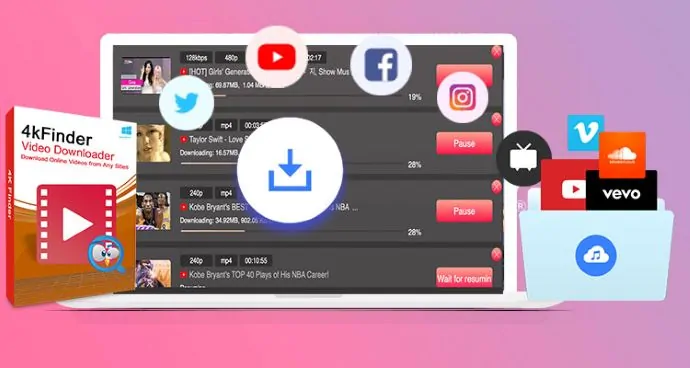
4kFinder Video Downloader是一款可靠的 Mac 视频下载工具,可帮助您轻松将 YouTube 视频下载到 Mac,视频将保存为 MP4 格式,音频将保存为 MP3 或 M4A 格式,可轻松使用 Quicktime 和 iTunes 播放.4kFinder 视频下载器可以下载 8k、4k、2k、1080p 或 720p 分辨率的 HD/UHD 完整视频中的单个视频、播放列表或整个频道。 此外,这款功能强大的视频下载软件还可以从其他流行网站下载视频和音频,如 Facebook、Twitter、Vevo、Vimeo、Vimeo、TikTok、VLive、Fmovies、Twitch、Niconico、Tumblr、Dailymotion、Bilibili、Soundcloud、Nicovideo、TED 、CNN 等。
强大的功能:
让我们通过查看该软件的所有关键功能来开始我们的评论。
- 支持从 YouTube 和 1000 多个热门网站下载视频。
- 让您将 YouTube 视频、播放列表、整个频道、字幕下载到您的 Mac 或 PC。
- 提供各种质量和比特率,HD 720p、1080p、2k、4k、8k、50kbps 到 320kbps。
- 提供 MP4 和 MP3 格式,对您的播放器和设备友好。
- 允许您从 320kbps 的视频中提取 MP3 音频。
- 支持多任务下载,批量下载在线视频。
- 从 YouTube 下载被屏蔽的、有年龄限制的私人视频。
- 您还可以将 YouTube 3D 视频、180°、360 VR 视频下载到您的 Mac。
从任何站点轻松下载在线视频
实际上,4kFinder Video Downloader 是一款适用于 Mac 和 Windows 的桌面应用程序。 4kFinder Video Downloader 的主要任务旨在将视频从 YouTube、Twitter、Niconico、Bilibili、Facebook 轻松下载到高清 MP4 和 MP3,下载速度高达 6 倍。 除了 YouTube,4kFinder Video Downloader 还支持从其他流行网站轻松下载视频:
- 维沃
- 维密欧
- 维奥
- SoundCloud(从音乐中提取音频)
- 每日运动
- Twitch(下载流)
- 尼康尼科
- 哔哩哔哩
- 微博等
- 您可能会喜欢:如何下载 YouTube 视频? 我做的5种方法!!
- 9 种方法来下载带字幕的 Crunchyroll 视频
- 您可能会喜欢:如何在 Mac 上完全卸载应用程序(手动和自动)
- 如何从 Mac 中删除垃圾文件
价格和可用性:
4kFinder Video Downloader 是一款付费软件,但其免费试用版可让您在 15 天内下载 5 个 8k、4k、2k、1080p 或 720p 格式的全高清或超高清视频。 如果您想完全解锁 4kFinder Video Downloader 并不受限制地使用它。
您可以购买个人许可证(29.95 美元)或家庭许可证(49.95 美元)。 个人许可证为您提供激活密钥,您可以在一台 Mac 或 Windows 计算机上使用,而家庭许可证可以在 5 台计算机上使用。 通过一次性费用,您将获得终身升级和技术支持。
为什么我们推荐 4kFinder 视频下载器?
完全可以,我们绝对推荐您尝试 4kFinder Video Downloader,价格非常合理。 这款出色的软件支持将高清和超高清视频从 YouTube 和其他视频托管网站直接下载到您的 Mac 或 Windows。 它易于使用,不需要特殊的技术知识,只需基本的英语。 强烈推荐!
我们的分数:9.5 分(满分 10 分)!
优点和缺点
优点:
- 使用方便
- 强大的功能
- 支持 MP4 视频和 MP3/M4A 音频格式
- 兼容 1000 多个热门网站
- 支持英语和日语。
缺点:
仅适用于 macOS 和 Windows 操作系统。

如何使用 4kFinder 视频下载器将 YouTube 视频下载到 Mac?
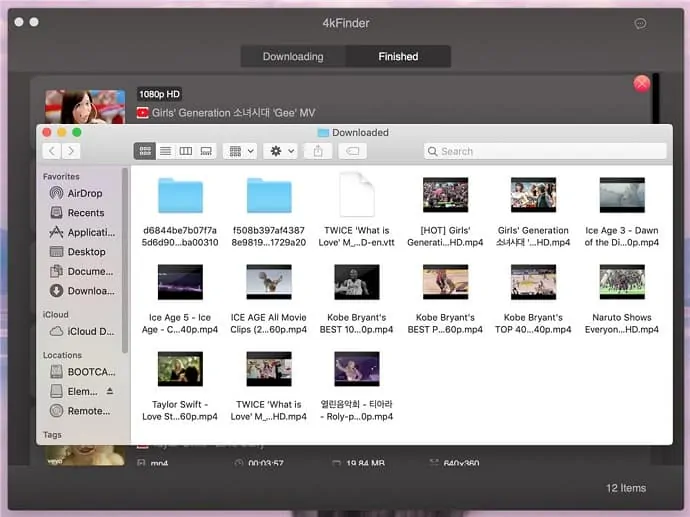
4kFinder Video Downloader 在 Mac OS X 10.12 或更高版本上完美运行。 让我们探索如何将整个 4K YouTube 视频播放列表下载到 Mac,您也可以按照相同的步骤将 YouTube 视频/播放列表转换为 MP3。
总时间: 4分钟
第 1 步:在您的 Mac 计算机上下载、安装并启动 4kFinder Video Downloader。
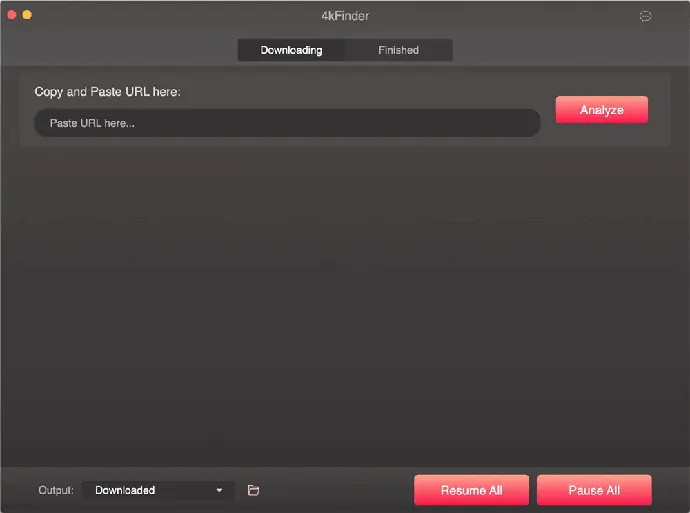
您需要做的第一件事是,下载 4kFinder 视频下载器。 下载完成后,单击它以将其安装到您的 Mac 设备上。 然后通过授予权限启动它并同意它的隐私政策。
步骤 2. 前往 YouTube 或其他网站,复制地址栏中的视频链接。
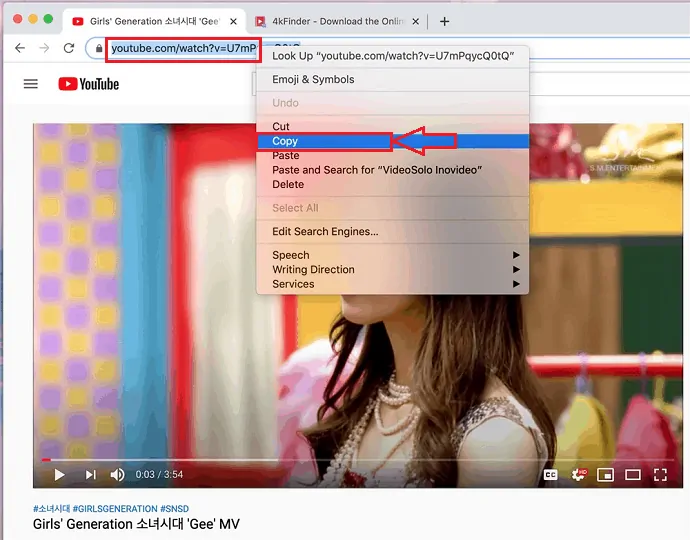
安装 4kFinder Video Downloader 后,只需将其最小化即可启动。 现在打开 YouTube 或您要从中下载视频的任何其他网站。
播放视频时,将光标放在搜索栏中复制其 URL,然后右键单击它。 然后选项将如上图所示出现。 单击复制选项。 或者您可以通过简单地从键盘上按Ctrl+C来复制它。
步骤 3. 将视频 URL 粘贴到 4kFinder 视频下载器的搜索栏,然后单击“分析”。
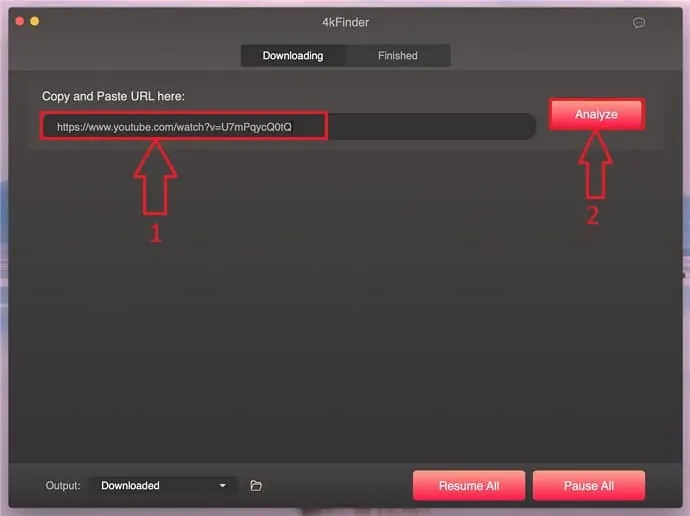
通过上一步,将视频的 URL 复制到剪贴板。 现在最大化(如果之前最小化)或打开 4kFinder 视频下载器。 在 4kFinder Video Downloader 屏幕中,您可以看到一个矩形搜索栏来粘贴视频 URL。
现在将视频的 URL粘贴到该搜索栏中。 粘贴视频 URL 后,单击搜索栏旁边的分析选项。 单击分析选项后,4kFinder Video Downloader 软件将分析视频 URL 以便下载。
第 4 步:选择视频和音频的质量
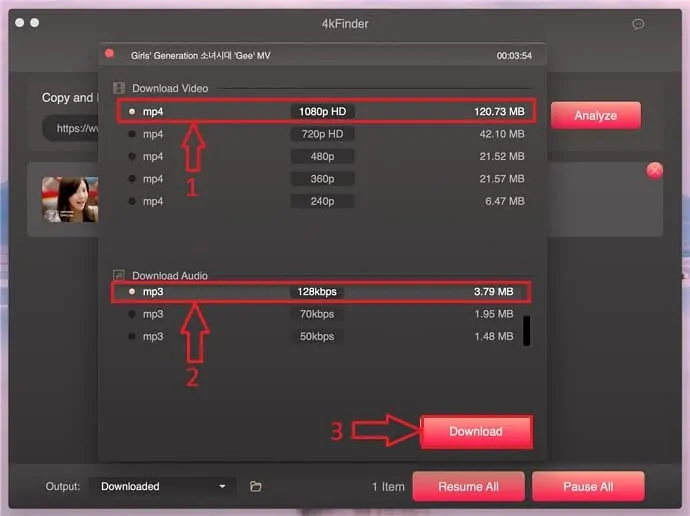
视频URL解析完成后,程序会弹出一个新窗口,可以选择视频和音频质量。 选择这两种质量后,单击位于屏幕底部的“下载”选项。
提示:如果要将 YouTube 播放列表转换为 MP3,请选择 MP3 作为输出格式,音频比特率最高可达 120 kbps、70kbps。
第 5 步。 等待一段时间,直到 YouTube 视频保存到您的 Mac
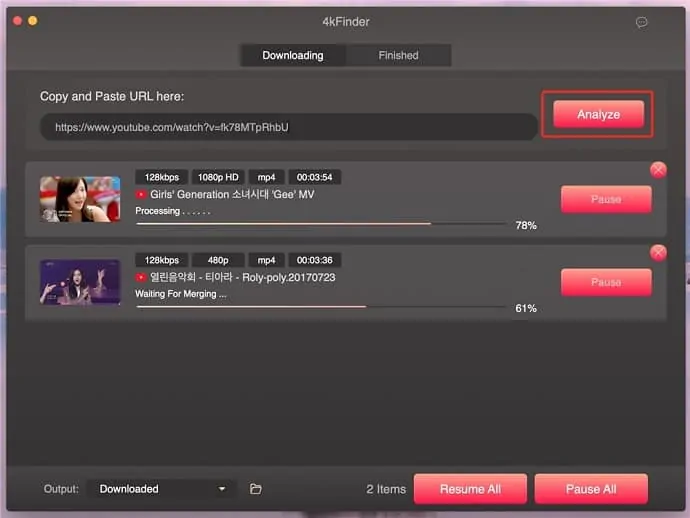
当您单击下载选项时,视频将开始下载。 等待一段时间,直到视频下载到您的 Mac 中。
下载时间将取决于视频时间、视频质量和互联网速度。
下载完成后,程序开始合并下载的文件,请耐心等待。
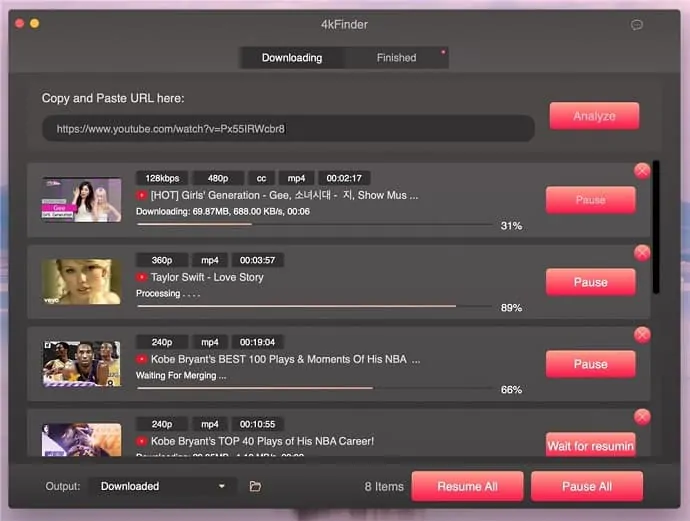
提示:您还可以添加更多视频以批量下载。
第六步:点击完成菜单
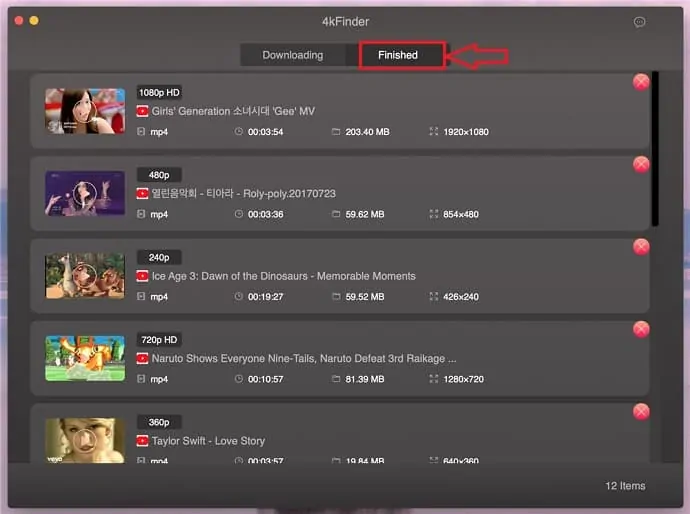
下载完成后,点击“完成”菜单,即可查看所有视频下载历史。
查看所有下载的视频都是 MP4 格式,保存到 Mac 的输出文件夹中。
然后,请右键单击视频“Reveal in Finder”,您将看到所有下载的视频均为 MP4 格式,并保存到 Mac 的输出文件夹中。
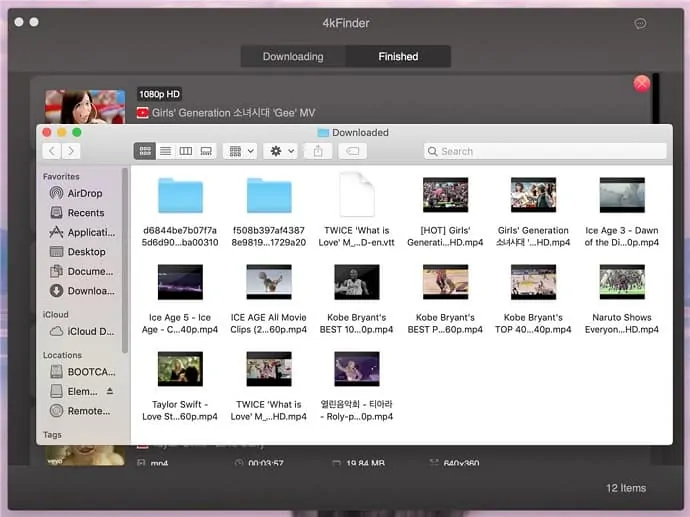
做得好! 您可以使用 4kFinder Video Downloader 成功将 YouTube 视频和播放列表下载到 Mac。 现在,您可以使用 Quicktime 直接播放下载的视频,或者将它们从 Mac 传输到您的 iPhone、iPad、iPod touch、Android 和其他 MP4 播放器进行离线播放。
预计成本: 29.95 美元
供应:
- 4kFinder 视频下载器
工具:
- 4kFinder 视频下载器
材料:软件
结论
4kFinder Video Downloader 是市场上最好的解决方案之一,它可以轻松地将在线 YouTube 视频下载到 Mac 或 Windows。 该应用程序可靠、安全、有效。 它可以很好地将 YouTube 视频保存到计算机,以便您可以将它们从本地驱动器传输到其他设备以进行离线播放。 和你一样,我也期待着手机版应用的到来。
- 您可能会喜欢:如何在 MAC 上进行屏幕录像
- 如何设置新的mac
我希望你喜欢这款4kFinder Video Downloader for Mac Review 。 如果您喜欢它,请与您的朋友分享,帮我一个忙。 请在 Facebook 和 Twitter 上关注 WhatVwan。 订阅 YouTube 上的 WhatVwant 频道以获取定期更新。
